…aneb jak za pomoci křivek a vlastní hlavy upravit nejen jas a kontrast, ale kompletně celou tonalitu fotografie k obrazu svému.
V minulém dílu seriálu o čudlíkování jsme si ukázali, jak obrázek ztmavovat a zesvětlovat. Také jsme si řekli, jak u obrázku, který je šedivý, protože neobsahuje čistou černou nebo bílou, správně nastavit černý a bílý bod. Touto úpravou ho učiníme kontrastnějším. Co když ale i tak bude obrázek působit šedivě a ploše? A nebo naopak, co když obrázek bude příliš kontrastní?
V tomto případě nám úrovně nepomůžou. Proč? Protože jediným způsobem, jak můžeme kontrast ovlivnit úrovněmi je právě pomocí nastavení černého a bílého bodu. Jenže s těmi my přece už dál hýbat nechceme! Chceme je nechat nastavené přesně tak, jak bylo popsáno minule. Pokud bychom kontrast zvýšili nebo snížili jejich posunutím jinam, mělo by to podobný efekt, jako použití standardní funkce kontrast. Všechny tóny vlevo od šoupátka černého bodu se slijí do absolutní černé a všechny vpravo od šoupátka bílého bodu do absolutní bílé. To znamená, že ztratíme detaily ve stínech, respektive ve světlech. Podobně, pokud kontrast snížíme tak, že pomocí dolní sady šoupátek v dialogu úrovní namapujeme černou na nějaký světlejší tón či bílou na tón tmavší, dostaneme šedivku bez čisté černé, respektive bílé. Takže tudy cesta nevede.
Co s tím? Musíme sáhnout po křivkách.
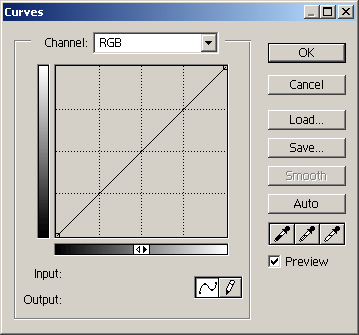
|
| Obr. 1 – Okno funkce křivky (curves) ve Photoshopu. |
Křivky (anglicky curves) jsou velice silný nástroj. Dovolují toho mnohem více, než jen měnit kontrast. Jdou s nimi dělat opravdová kouzla. Hodně lidí se této funkce bojí a nepoužívá ji, protože jim přijde příliš složitá a nejsou si schopni zapamatovat, jak se s ní co udělá. Problém je v tom, že se jen snaží nazpaměť nameldovat, jak udělat to či ono, ale absolutně nemají ponětí, proč se to tak dělá. Abyste dokázali úspěšně používat křivky, potřebujete především pochopit to, jak tato funkce funguje. Pak je její používání hračka a nemusíte si nic složitě zapamatovávat. Stačí trochu používat hlavu.
Pojďme se proto podívat, křivkám na zoubek. Zvolíte-li v menu Photoshopu Image > Adjust > Curves nebo Layers > New Adjustment Layer > Curves, otevře se vám okno, které vídíte na Obr. 1. Nejdůležitější věcí v tomto okně je diagonální čára, kterou můžete myší v kterémkoli místě uchopit a táhnutím myši ji ohnout. Pomocí označování a posouvání bodů z ní můžete postupně vytvarovat libovolnou křivku. Tím, jak křivku tvarujete, transformujete škálu tónů obrázku.
Křivka představuje graf funkce y = f(x), která udává pro všechny tóny v obrázku, na jakou hodnotu y se ztransformuje tón, jehož číselná hodnota před transformací je x. Input x je na vodorovné ose, output y je na svislé ose. Škála tónů je u obou os znázorněná graficky. Přesné číselné hodnoty pro zvolený bod se zobrazují dole, v kolonkách Input a Output.
Transformace tónů, alias funkce f, se zadává prostřednictvím grafu. Tím, jak měníte graf (křivku), měníte funkci.
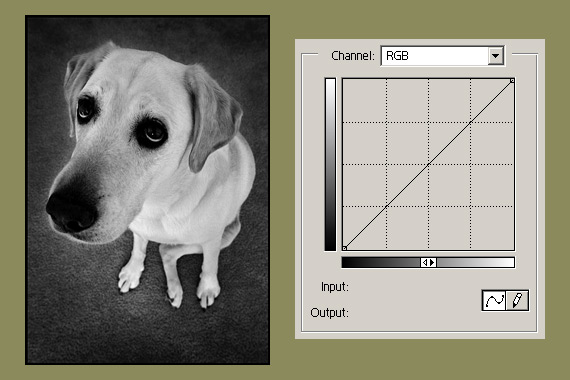
|
| Obr. 2 – Defaultní křivka a obrázek před úpravami. |
Na začátku se vždy objeví rovná diagonální čára. Proč tomu tak je? Protože je to graf funkce y = x, čili identického zobrazení, které nic nemění. Každý tón x je mapován na přesně tu samou hodnotu, y = x. Chcete-li tón x ztransformovat na jiný, musíte křivku uchopit v místě x (ve vodorovném směru) a tento bod posunout nahoru nebo dolů na požadovanou úroveň y.
Vzhledem k tomu, že se předpokládá spojitá transformace škály tónů, tak když uchopíte jeden bod křivky a posunete ho jinam, tak ho z křivky nevytrhnete, ale křivka zůstane souvislá a celá se prohne a přizpůsobí tomu, jak chcete tento jeden tón transformovat – transformují se i ostatní tóny, a to tak, že celá transformace je plynulá, bez skoků. Program vytváří souvislou křivku, která reprezentuje spojitou transformaci tónů, na základě bodů, které zadáte, prostřednictvím interpolace. Podle typu interpolace použité u toho kterého programu má křivka určitou „tuhost“. U některých programů (jako například zrovna u Photoshopu) je spíš tužší, a když za ni někde zatáhnete, vyboulí se vám i v místech ležících daleko od bodu, za který taháte. U jiných (třeba v gimpu) je měkčí, gumovější – když za ni někde zatáhnete, tak se na tomto místě elasticky vytáhe a vzdálenější partie křivky zůstanou prakticky beze změny. Oboje má svoje výhody a nevýhody. U tužší křivky může být zapotřebí označení většího počtu bodů, abyste ji zafixovali a zabránili nežádoucímu vyboulení v místě, kde o to nestojíte, hodně gumová křivka zase dovoluje, aby se vytvořily velké lokální změny a potažmo méně plynulé přechody tónů nebo jiné divoké transformace, které působí nepřirozeně.
Pojďme se teď podívat na některé základní úpravy pomocí křivek. Znovu zdůrazňuji, že není cílem, abyste se níže uvedené postupy učili nazpaměť. Tyto příklady by vám měly sloužit hlavně k tomu, abyste si osvojili způsob uvažování, který je při používání křivek zapotřebí. Pak si dokážete sami poradit v libovolné situaci, nejen v těch, které tu budou vyjmenované.
Zesvětlení/ztmavení obrázku
Pokud jste četli předchozí dva díly seriálu o čudlíkování, tak již přesně víte, jak je potřeba škálu tónů transformovat, když chceme obrázek ztmavit. Bílá musí zůstat bílá, černá musí zůstat černá a ztmavit je potřeba hlavně střední tóny obrázku. To znamená, že:
- Potřebujeme křivku, která končí přesně v pravém horním rohu, v bodě ( 255, 255 ), jelikož bílá (x = 255) se má zobrazit na bílou (y = 255).
- Křivka musí začínat v levém dolním rohu, v bodě ( 0, 0 ), protože černá (x = 0) přijde zobrazit zase na černou (y = 0).
- Uprostřed musí být křivka vyboulená dolů – střední tóny přijdou zobrazit na nižší hodnotu.
Poloha konců křivky je vždy automaticky zafixovaná. Vzhledem k tomu, že ( 0, 0 ) a ( 255, 255 ) jsou defaultní hodnoty, nemusíme s nimi nic dělat a o konce křivky se nemusíme starat. Jediné, co zde potřebujeme udělat, je uchopit křivku někde uprostřed a zatáhnout dolů.
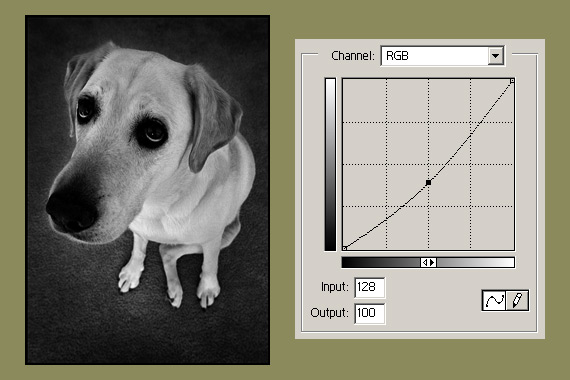
|
| Obr. 3 – Ztmavení obrázku pomocí křivek. |
Chceme-li obrázek zesvětlit, musíme uchopit křivku někde uprostřed a táhnout směrem nahoru (větší y = světlejší tón). Konce křivky necháme tam, kde jsou, v bodech ( 0, 0 ) a ( 255, 255 ), aby černá zůstala černá a bílá zůstala bílá.
Všimněte si, že ztmavování a zesvětlování obrázku pomocí křivek poskytuje mnohem víc svobody, než ztmavování a zesvětlování pomocí úrovní. Můžete si totiž zvolit nejen o kolik se má ztmavit nebo zesvětlit, ale také kterých tónů se má převážně ztmavení nebo sesvětlení týkat. Nemusíte chytit křivku přesně uprostřed, ale můžete ji prohnout víc vlevo a ztmavit či zesvětlit hlavně tmavé tóny nebo naopak víc vpravo a ztmavit či zesvětlit hlavně světlejší tóny. Při vytváření požadovaného tvaru křivky si můžete pomoci označením více bodů. Viz příklad zesvětlení na Obr. 4, kde je použito většího množství bodů, aby se křivka příliš nevyboulila v horní části a nedošlo tak ke kompletnímu vypálení světel.
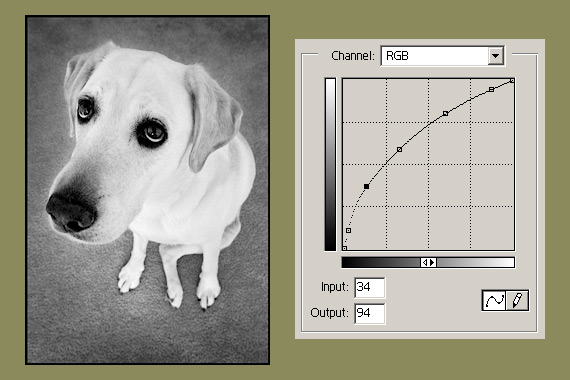
|
| Obr. 4 – Zesvětlení obrázku pomocí křivek. |
Nastavení černého a bílého bodu
Chceme-li nastavit černý bod obrázku, znamená to, že chceme na černou (y = 0) zobrazit nějaký jiný tón x, tj. chceme, aby křivka nezačínala v bodě ( 0, 0 ), ale ( x, 0 ). Musíme tedy uchopit levý konec křivky, který černému bodu odpovídá, a posunout ho doprava na úroveň x. Všimněte si, že když místo toho uchopíte na křivce tón x a stáhnete ho dolů, až na nulu, výsledek bude nepatrně jiný. Zatímco v prvním případě bude efekt zcela stejný jako při posunutí čeného bodu v levels a výsledkem bude lineární transformace tónů (neboli, co se křivky týká, rovná čára) mezi novým černým a bílým bodem, plus vše co je vlevo od černého bodu se ořeže na nulu – viz Obr. 5, v druhém případě ve skutečnosti necháte konec křivky alias černý bod na místě a jen přidáte nový bod (tón), který se má zobrazit také na nulu. Program pak vytváří křivku zadanou třemi body – bílým bodem, černým bodem, který se stále nachází v bodě ( 0, 0 ), a vámi vytvořeným třetím bodem a výsledkem bude nelineární transformace – křivka bude mírně zakulacená.
Nastavení bílého bodu se provádí obdobně – uchopíme pravý horní konec křivky který definuje bílý bod, neboli bod ( 255, 255 ), a posuneme ho doleva, na požadovanou hodnotu x, t.j. do bodu ( x, 255 ). Efekt je zase zcela stejný, jako když nastavíte bílý bod pomocí funkce úrovně. Zásadní rozdíl ale je, že v případě funkce úrovně máte k dispozici histogram a přesně vidíte, kam je potřeba černý a bílý bod posunout. Zde jen hádáte podle vzhledu obrázku.
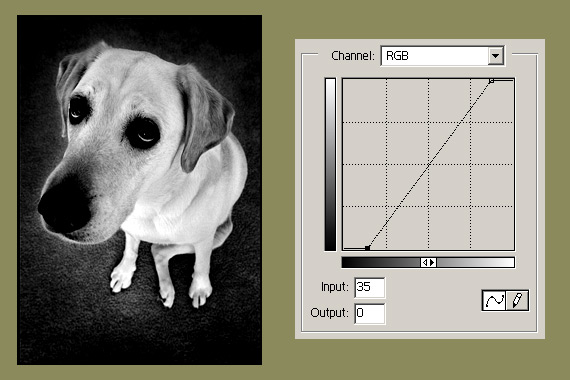
|
| Obr. 5 – Posunutí černého a bílého bodu pomocí křivek. |
Zvýšení/snížení kontrastu
Chceme-li zvýšit kontrast, pak vlastně chceme zvětšit rozdíly mezi jednotlivými tóny. Vzdálenost číselných hodnot tónů na výstupu (svislá osa) musí být větší než na vstupu (vodorovná osa) – tj. chceme vytvořit křivku, která je strmější než diagonální čára y = x. Vzhledem k tomu, že nechceme, aby došlo k ořezání světel a stínů a křivka musí i nadále začínat vlevo dole v bodě ( 0, 0 ) a končit vpravo nahoře v bodě ( 255, 255 ). Hodnoty y = 0, respektive y = 255, musí dosáhnout až tam, ne dřív. Proto sklon může být větší jen ve střední části, na koncích musí křivka zahnout a jen zvolna dosáhnout mezních hodnot. Potřebujeme tedy vymodelovat jakési zešikmené S. Také se na to můžeme dívat tak, že tmavé tóny chceme udělat ještě tmavší, a v levé části proto křivku prohnout dolů, zatímco světlé tóny chceme ještě víc zesvětlit, a tudíž vpravo křivku vyboulit nahoru. Střední tóny v tomto případě zesvětlovat ani ztmavovat nechceme, a tak si můžeme pomoct tím, že uprostřed křivku jedním bodem zafixujeme na místě.
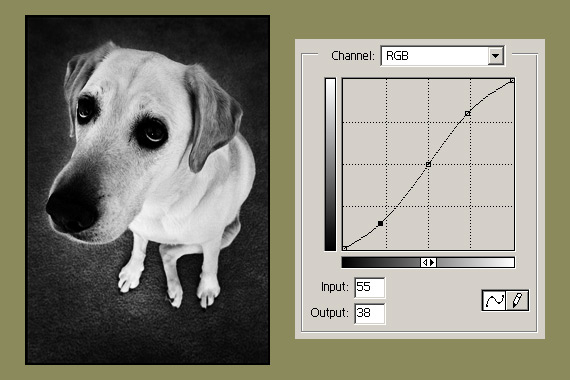
|
| Obr. 6 – Zvýšení kontrastu pomocí křivek |
Při formování křivky se potřebujeme vyhnout dvěma věcem. Jednak konce křivky nesmí být příliš ploché, až vodorovné, protože tím bychom ztransformovali větší množství tónů v původním obrázku (vodorovná osa) na velmi malý počet tónů ve výsledném obrázku (svislá osa), které již oko nerozliší, takže bychom ztratili detaily ve světlech a ve stínech. Čím jsou takové ploché konce plošší a delší, tím více tónů se nám slije a k tím větší ztrátě detailů dojde. Za druhé pak nesmíme kontrast zvýšit příliš, tj. udělat střední část příliš strmou, protože tím roztahujeme malý počet tónů zastoupených v původním obrázku na větší rozsah a vzniknou mezi nimi skoky – díry v histogramu, o kterých jsme si povídali minule. V čím větší bitové hloubce pracujeme, tím divočejší úpravy si můžeme dovolit.
Chceme-li kontrast snížit, pak chceme rozdíly mezi tóny zmenšit, stlačit je k sobě. Potřebujeme křivku, která bude mít (alespoň z větší části, ve středních partiích) sklon menší než přímka y = x. Dosáhneme toho tím, že tmavé tóny zesvětlíme a světlé zase ztmavíme, ztlumíme. Vlevo dole křivku vyboulíme nahoru a vpravo zase dolů. Černý a bílý bod musíme nechat tam, kde jsou, v rozích, v bodech ( 0, 0 ) a ( 255, 255 ), abychom nepřišli o černou a o bílou a neudělali z obrázku ošklivý šedivák bez černé a bílé. Střední tóny opět stojí na místě, takže si můžeme při tvarování křivky pomoct tím, ze si nejdřív jedním bodem připíchneme její střed, aby se nehýbal.
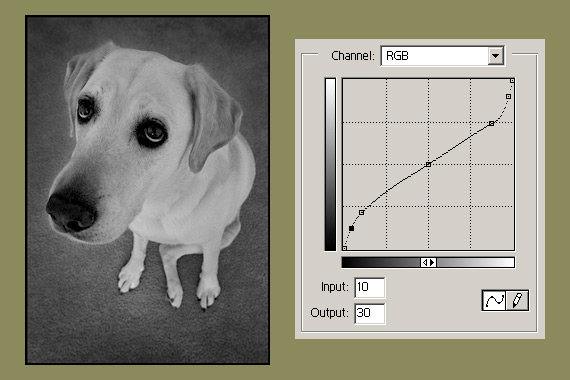
|
| Obr. 7 – Snížení kontrastu pomocí křivek. |
Tentokrát si při úpravě musíme dávat pozor na to, aby střední část křivky nebyla příliš plochá, blízká vodorovné čáře – pak by se nám totiž příliš slily střední tóny a byly by ploché, bez detailů. Také nesmíme udělat konce příliš strmé, aby nevznikly nápadné neplynulé přechody tónů.
Všimněte si, že pokud obrázek vypadá příliš kontrastní, protože nestačil dynamický rozsah filmu či snímače a nebo byl černý a bílý bod nastaven příliš necitlivě, už ho snížením kontrastu zachránit nelze. Co je jednou absolutně černé nebo bílé zůstane černé nebo bílé. (Pokud tedy černou a bílou nezměníme na šedou, ale to také není řešení, jak už víme.) Snížíme-li takovému obrázku výrazně kontrast, dostaneme tím jen podivný ošklivý obrázek, chudý na tóny, celkově šedivý, s podivnými kontrastními černými a bílými fleky světel a stínů postrádajícími detaily, protože detaily ve stínech a světlech obrázek už neměl (a žádnou transformací škály tónů si je už nenapískáme) a detaily ve středních tónech jsme úspěšně zlikvidovali velkým snížením kontrastu.
Zachránění detailů ve stínech nebo ve světlech
Detaily se nám podaří zachránit pouze v případě, že digitální obrázek nějaké skutečně obsahuje. Mohou být málo viditelné nebo třeba i zcela neviditelné, ale v datech musí být. Tóny nesmí být zcela slité. Abychom zvýraznili detaily ve stínech, musíme zvětšit rozdíly mezi tmavými tóny. Potřebujeme tedy vytvarovat křivku, která je velmi strmá ve své dolní části. Chceme-li zvýraznit detaily ve světlech, musíme udělat křivku strmou naopak v horní části. Pokud nehodláme dělat současně žádné jiné změny, zbytek křivky musí zůstat co nejblíž diagonále y = x. Je-li křivka tužší, je nezbytné si pomoci dalšími body, aby se nám křivka příliš nevyboulila tam, kde nechceme.
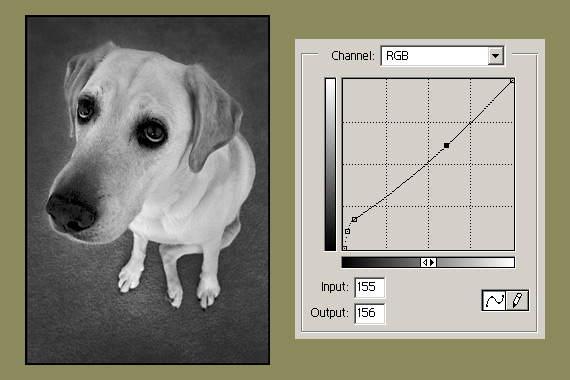
|
| Obr. 8 – Vytažení detailů ve stínech pomocí křivek. |
Divočejší triky
Křivku můžeme tvarovat libovolně, podle potřeby. Záleží na tom, které tóny chceme zesvětlit, které ztmavit, kde chceme rozdíly mezi tóny zvětšit, kde zmenšit. Za normálních okolností bude ale vždy naším cílem vytvořit křivku, která zleva doprava roste. Jakmile bude někde křivka vodorovná, tóny odpovídající tomuto úseku křivky se slijí do jednoho. Pokud bude křivka někde dokonce klesat, dojde k převrácení tonality. Tón, který byl původně světlejší než jiný tón, bude po takové transformaci naopak tmavší. Tomu se obvykle chceme vyhnout, někdy to ale může být naopak naším cílem. Můžeme se tak například pokusit digitálně nasimulovat Sabattierův efekt (viz Obr. 9). Pokud bychom přesunuli konce křivky a vytvořili tak diagonálu z levého horního rohu, bodu ( 0, 255 ), do pravého dolního rohu, bodu ( 255, 0 ), došlo by k úplnému převrácení škály tónů, tj. získali bychom negativ obrázku.
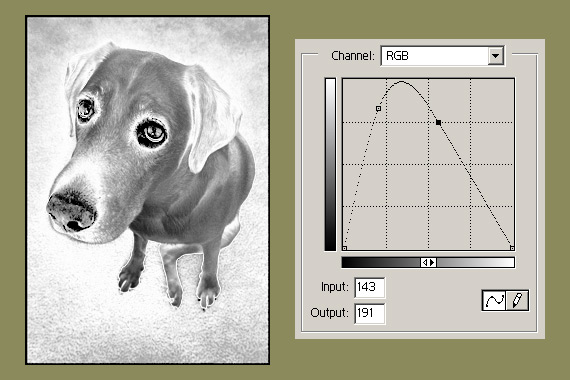
|
| Obr. 9 – Částečné převrácení šedotónové škály pomocí křivek – simulace Sabattierova efektu. |
Jak vidíte, stačí vědět, o co jde, a při používání křivek trochu přemýšlet. Na závěr ještě malé shrnutí pár hlavních zásad:
- Základní stav, se kterým je třeba vše srovnávat, je diagonála y = x, která reprezentuje nulovou změnu.
- Chceme-li některý tón ztmavit, musíme v tomto místě stáhnout křivku níž, chceme-li ho zesvětlit, musíme křivku naopak vytáhnout výš.
- Sklon křivky reprezentuje kontrast. Čím větší sklon, tím větší kontrast, a naopak.
- Je-li křivka v některém místě horizontální, dochází v této oblasti ke slévání tónů, pokud dokonce klesá, pak dojde k převrácení škály tónů.

zas ta karkula…
nemam rad pejsky se smutnyma ocima…
RE: zas ta karkula…
Moc pěkný článek. Pro začátečníka je ale moc dlouhý a ten, kdo to zná tam asi nenajde nic nového. Já bych třeba chtěl vědět, jestli nejde křivkami jednotlivých barev zlepšit podání barev. Sám nemám čas to zkoušet.
J.
RE: RE: zas ta karkula…
Jednotlive barvy krivkami take ovlivnit jde, ale to uz by bylo prilis mnoho veci najednou, takze o tom az nekdy jindy.
Kro(u)cení křivek
Jasné a srozumitelné. Tohle pochopí i začínající čudlíkáři, zvlášť se mi líbí výzva k samostatnému myšlení (to byste nevěřili, na kolik ještě lidí působí počítač jako kobra na myš – zatuhnou a klikají jen ty své nadřené kombinace a experimentovat se neodváží…).
Pro pokročilejší uživatele Photoshopu to sice nebylo Nedočkavě Očekávané Oslnivé Zjevení Překvapivé Dokonalé A Jediné Pravdy, ale užitečné to bylo i pro nás :o). (tedy aspoň pro mě).
Děkuji
Nezbývá mi (věřím, že nejsem sám) nic jiného, než Vám poděkovat za tento (ale i za ty předchozí!!) Váš článek, který nám laikům vše vysvětlí. Velmi rád je čtu. Na internetu se objevuje velmi mnoho takovýchto dotazů – co, jak, proč, … ale tato (Vaše) vysvětlení jsou každému srozumitelná a pochopitelná. Rád na ně poukazuji, hledá-li někdo nějaká vysvětlení.
Dík Vám za tuto práci a věřím, že nás zase něčím příště překvapíte!
Hmm…
… aka srdecna atmosfera… takze aby som sa s pochvalou Radkynych clankov pripojil :)) Naozaj fajn !!!
ještě jedno poděkování
Jsem taky téměř začínající čudlíkář,už jsem si koupil pár nikoliv levných knížek k tématu,ale musím říct,že
nejvíc podstatných informací jsem se zatím dozvěděl
v článcích od Radky.Jsou stručné (oproti těm knihám),
jasné,přehledné a jdou rovnou k jádru věci.Moc se mi
líbí a těším se na další pokračování.Díky Radko.
Zdraví Al.
Dotaz
články na tohleto téma jsou bezva a díky za ně. Zrovna začínám se skenováním a dost mně pomohly. Mám ale problém, který by mohl zajímat víc lidí. Skener nabízí např. 12, 14,… bitů na kanál, ale teď co s tím ? Různé programy a jejich různé verze buď
a) zpracovávají jen 24 bitové RGB
b) něco málo umějí s vyšší bitovou hloubkou a zbytek viz a)
c) snad jsou kompletně připraveny pro práci s 48 bitovým RGB.
Firemní informace na internetu o tom mlčí jako hrob – alespoň české (asi 3 večery jsem strávil broušením na toto téma).
Nebyl by někdo schopen vyrobit přehlednou tabulku funkcí grafických editorů při různé barevné hloubce ?
Další dotaz bych měl na případné majitele programu Vuescan : Stojí za to si jej pořídit a jak se dá zaplatit registrace ? Díky.
P.S. S kmenovým autorem Paladixu mám společné jen jméno a tímto jej srdečně zdravím.
dakujem
tento clanok /seria clankov/ mi dodal hlavne odvahu vratit sa k tomu co som uz zavrhol. /spominam si na bezradne potahovanie krivkou v Photoshope metodou pokus-omyl. Teraz mam v tom jasno. VDAKA!
P.S. dostal som sa sem uplane nahodou pomocou linku jedneho z diskuterov na fore http://www.inzine.sk , jednalo sa o clanok o softe Genuine Fractals Print Pro. :-)))
RGB versus LAB
Mozna by jeste stalo za to zminit, ze obrazek lze zkonvertovat do barevneho prostoru LAB – pak se krivkami upravuje skutecne svetlost/kontrast obrazku a nikoliv jednotlive barvy.
Pomoci zbyvajicich dvou kanalu (A,B) lze upravovat i barevnou vyvazenost snimku, byt trochu odlisne od RGB.
Nemusi to byt nejvhodnejsi, ale kazdy muze vyzkouset sam. Po upravach lze vratit do RGB.
RE: RGB versus LAB
Konverze do LAB prostoru ma sve aplikace, tady je ale podle me zbytecna. Tak, jak je to udelane ve Photoshopu, je v RGB prostoru pridany jeste “dummy” master channel, coz jsou vsechny tri kanaly spojene. Je nastaveny jako default, takze kdyz si clovek otevre dialog krivek a zacne za ne tahat, tak automaticky upravuje celkovy jas a kontrast. Jde samozrejme zvolit i jednotlive barevne kanaly samostatne a upravovat tak barvy, ale o tom az jindy. Zbytecnym konverzim do jinych barevnych prostoru je lepsi se vyhnout, protoze jejich gamuty nejsou zcela totozne a clovek u nich prichazi o nektere z barev.
jen tak mimochodem…
Krátce, jasně, po lopatě…
Radko, jsem vám velmi vděčná za způsob, jakým dané věci ozřejmujete začátečníkům. Upravování fotek ve photoshopu jsem opakovaně odložila stranou, neb (přesto,že jsem si zakoupila nemálo různých manuálů), mne trochu znechucovalo a hlavně jsem byla otrávená, že vlastně ani nevím, proč co dělám. Tak teď teprve to vím…
Jsem už dost stará na to, abych se nechala ztrémovat různými pseudoučenými debatami na netu, které přihlížející nezasvěcené zajíce uvádějí v posvátné zděšení “proboha, tohle nikdy nepochopím” – není umění nastudovat pár v praxi téměř nepoužitelných nebo nepodstatných fines a pak se jimi producírovat před ostatními, je umění nedělat zbytečnou vědu, tam, kde to není třeba, a srozumitelně sdělit podstatné. Nevím, zda jsem málo pátrala, ale zatím jsem se nikde nedočetla o dané problematice tak, jak ji zde prezentujete vy, Radko. Moc vám za to děkuju a troufnu si připojit malý drzý dovětek namířený vůči diskutující většině mužů – “skoro bych řekla, že ty články jsou tak pěkné a srozumitelné proto, že je Radka ženská…” (jéé, to bude šupec!)
poděkování
Chci Vám touto cestou poděkovat za velmi hodnotné odborné texty. Ne každý se dokáže tak perfektně jako Vy podělit srozumitelnou formou s ostatními o svoje teoretické znalosti a praktické zkušenosti.
Čo je to také ten Fotošop ?
Je to také to malé očůčko na tej ploche ?
Křivky – úprava tonality k obrazu svému?
Křivky – úprava tonality k obrazu svému?
K obrazu mému rozhodně ne! Co mi vadí? Křivky mění hrubým a chaotickým způsobem sytost obrazových bodů, což je rušivé zvláště při zesvětlení stínů.
Poněkud rezolutní protinázor v atmosféře všeobecného jásotu. Jak je možné, že se někomu nelíbí Křivky, když renomovaní autoři knih a článků jsou jimi nadšeni? Malým vzorkem je i tato Diskuze, znějící unisono až na pár nesmělých námitek. Příčin je více a ani ten protinázor není tak striktní – jak z textu vyplyne, používání Křivek se zcela nezříkám. Nejprve trochu rozeberu strukturu onoho jásotu a formuluji úhel vlastního pohledu. Potom podrobněji uvedu námitky proti Křivkám a následně se zastavím u třech postupů, které považuji za lepší.
Photoshop je nástroj určený pro kreativní grafiky až malíře, pro které je obrazový soubor především tvůrčí výzvou a Křivky jim mohou sloužit jen jako základní hrubé přetónování, které pak doženou malbou přes masky, náhradami částí zdařilejšími prototypy, … Ostatně barvy v souboru si kdoví jak vymyslel foťák, nejsou žádným dogmatem.
V učebnicích jsou Křivky zmiňovány v úvodních kapitolách jako jednoduchý nástroj, pokročilé texty se jimi nezabývají zhusta vůbec. (V jedné knize jsem viděl použití Křivek coby jednoho ze šesti možných postupů, jak upravit barevný posun v portrétu coby jedno z úvodních cvičení.)
Autoři textů jsou sami vesměs zdatnými umělci, kterým nedělá problém případné nežádoucí barevné posuny následně upravit jinými prostředky. Pokud pracují s fotografiemi, tak používají přístroje, které primárně vůbec problematické fotografie nevyprodukují. Zároveň jsou to fotografové jistě dovední, takže jejich erudice spolu s dokonalou technikou způsobí, že vlastně nemusí ani vědět, co to znamená, když řadový laik jako já mluví o problematické předloze (tedy špatné fotce).
Rodinný foťák nezvládá větší rozsahy a když se expozice chytne oblohy, je na mně vyrobit ze zčernalé či hnědomodré předlohy barvami hýřící přírodu a v ní zviditelnit neopakovatelný záběr. To je můj hlavní problém, přes který jsem se vlastně k hlubšímu zkoumání Křivek dostal. Zjasnit (zesvětlit) hodně temné stíny. Křivky to sice zvládnou, ale dojde při tom k viditelné nepravdivosti barev a hlavně se objeví nepříjemný závoj. (Křivky fungují přijatelně v úlohách zvyšování kontrastu. Buď zvětšením strmosti celé křivky (černý a bílý bod), nebo zvětšením strmosti v oblasti stínů a snížením v oblasti světel (šedý bod). Méně dobře pracují v úlohách snižování kontrastu, kam spadá zesvětlení stínů.)
Netvrdím, že by Photoshop neobsahoval prostředky, kterými by šlo můj problém uspokojivě vyřešit. Že Photoshop zvládne všechno a ještě víc se lze přesvědčit v učebnicích a ještě víc na internetu. Tedy Photoshop v rukou disponovaného umělce. Vytvoří sice z předlohy něco jiného, nového, ale bude to o tom a bude to krásné.
Nejsem výtvarný umělec a závojnaté fotky odmítám produkovat. Co s tím? Pro mě nejsou návody typu vezmeme nástroj, tím změníme, (nevadí, když to trochu přeženeme, protože) druhým nástrojem to převrátíme ještě jinam a třetím nástrojem do toho trochu strčíme, a ejhle nádhera. Zjišťuji, že problém je v počtu čudlíků. Již na dva čudlíky, které působí jaksi proti sobě a je třeba jimi něco došolíchat, musí být člověk trochu umělec. Takže závěr:
Hledám jeden čudlík, který zesvětlí temné stíny a budu se na výsledek moci dívat přívětivě.
Trochu rozvleklý úvod, aby ten, kdo nesdílí mé problémy a postoje, mohl včas zanechat dalšího čtení.
Poznámka:
Pojmy barevný odstín a sytost používám ve smyslu jejich definice v systému HSB, používaného Photoshopem.
Křivky:
Nejprve elementární terminologické zmínění. Pokud nebude řečeno jinak, předpokládám systém RGB. Nositelem barvy je obrazový bod neboli pixel. Pixel je trojice souřadnic (R,G,B). Barva je dána vnitřní strukturou pixelu. Jednak hodnotou jeho souřadnic, jednak vzájemnými vztahy těchto hodnot. Photoshop a texty o něm používají vágních nikde nedefinovaných (alespoň Photoshop search nic nenašel) termínů tonalita, tonální rozsah, tón…
Takže Křivky slouží k úpravě celkové tonality obrazu. Co tato zaklínací formule značí? Já jsem si původně naivně myslel, že to (při volbě RGB) znamená nějak zesvětlit (ztmavit) pixely, přičemž tato úprava je řízena nějak světlostí, jasem, či čert ví jak (Photoshop to zajisté ví nejlíp), ale přirozeně světlostí, jasem, či čert ví čím celého pixelu, když ten a jen ten je strůjcem barvy. Nástroj Křivky však nepracuje s pixelem jako základní jednotkou, nýbrž s jednotlivými souřadnicemi. Nastavením křivky říkáte Photoshopu, jak má změnit souřadnice bez ohledu na to, v jakém jsou pixelu. Neboli tento nástroj zcela ignoruje vnitřní strukturu jednoho každého pixelu. Neboli ještě jinak, tento nástroj jakoby podsouvá představu, že barvu nenese pixel ale jednotlivé kanály jaksi samy o sobě (volba RGB dá týž výsledek jako když byste stejnou křivku navolili postupně v jednotlivých kanálech R, G, B).
Příklad: Nechť konkrétní nastavení křivky určuje, že např. úroveň 127 se má změnit na 140 (chytli jste křivku uprostřed a popotáhli trochu doleva nahoru). Pro Photoshop je to povel k tomu, aby na 140 zvedl všechny souřadnice s hodnotou 127, které v obrazu existují. Bez ohledu na to zda jde o pixel (5,11,127), (130,127,120), nebo třeba (127,255,1). Křivka je dostatečně hladká, takže změnu v úrovni 127 nelze udělat izolovaně. Úměrně dojde ke změně i v okolních úrovních, takže narušení relativních vazeb uvnitř pixelů (tj. barev) není plošně tak dramatické, někde více, někde méně, doslova náhodně. V uvedeném příkladu (při výše zmíněném tvaru křivky) modrý bod zkrásní (zvedne se sytost), šedý bod zesvětlí (jedině šedá zachová barvu) a zelený bod přižloutne. To je případ přijatelného působení Křivek. Pokud ovšem téhož posunu v úrovni 127 dosáhneme celkovým zvednutím křivky v oblasti černého bodu, lhostejno zda jeho prostým posunem nahoru nebo rafinovaným vytvarováním křivky v jeho těsném okolí, a pokud je zapnutý Náhled, je rušivá (alespoň pro mne) změna sytosti zřejmá na první pohled.
(Stejný postup nezávislého přepočtu souřadnic používají i další nástroje, např. Jas a Kontrast, Odstín a Sytost / Světlost, Úrovně (proto na první pohled podivný RGB-histogram coby součet jednobarevných histogramů), a další – netestoval jsem všechno.)
Stín/Světlo:
Nelze se nezmínit o inovaci v novějších verzích, totiž o nástroji Stín/Světlo. (Novější verze vyžaduje novější operační systém.) Pro zesvětlování fotek poskytuje výrazně lepší výsledky než Křivky. Autoři upustili od primitivní strategie úpravy jednotlivých bajtů souboru, upravují pixely jako celek, ale zvolili opět zjednodušený postup – stejný posun ve všech souřadných směrech. Např. (zesvětlení) (157,202,60)->(169,214,72) (+12), (1,10,0)->(10,19,9) (+9). Jakmile zesvětlování narazí na horní hranici 255, je algoritmus jiný – nedešifroval jsem. (Pokud byste chtěli efekt vyzkoušet, nezapomeňte vypnout doprovodné korekce.) Jak dovodím dále, nástroj zachovává barevný odstín ale mění sytost. Je tedy přirozeně doplněn tzv. barevnou korekcí, která funguje podobně jako Odstín a Sytost / Sytost a efekt posunu sytosti značně eliminuje, čímž ale zase sáhne do odstínu. Dobrou vlastností nástroje je to, že posuny pixelů se liší v závislosti na okolí, takže světlý pixel vedle úplné tmy zesvětlí více než týž pixel v nekontrastní oblasti. Nástroj má další korekční možnosti. Takže proti křivkám výrazné zlepšení. Změny barevnosti nejsou tak chaotické a zásadní, a lze eliminovat změnu sytosti na úkor odstínu a naopak.
Nástroj se blíží principu jednoho čudlíku, protože doprovodné korekce jsou již patřičně předvolené a v základní verzi dialogu jsou skryté. Předvolba zřejmě odpovídá nějaké standardní situaci. Pokud jsou potřebné zásadnější změny, více čudlíkům se nelze vyhnout.
Pokud se někdo cítil s Křivkami celkem uspokojivě a pořídí si novou verzi, bude se s nástrojem Stín/Světlo cítit skvěle. Já se mezi takové šťastlivce nepočítám. Při zásadnějším zesvětlování se mi nedaří zbavit se rušivého poklesu sytosti. A také nevím, proč bych měl zesvětlovat v případě Křivek chaotickou změnou sytosti a odstínu, nebo v případě Stín/Světlo nejdřív vychýlit sytost a pak ji zase jinak korigovat jen proto, že mi to někdo z kdoví jakých důvodů podstrkuje ve Photoshopu. Uznávám, že jsou to nástroje zajímavé, leckdy použitelné, svým způsobem geniální spojením algoritmické jednoduchosti a funkčnosti. Nebudu nad nimi ale jásat.
Metoda Lab:
Kdybych se potkal se stránkami Paladixu dříve, asi by ani moc textu nevzniklo. Přečetl bych si totiž dávno příspěvek v této Diskuzi, uvedený pod šifrou Mllna, a asi bych jiné řešení nehledal.
Autor doporučuje ve Photoshopu zkonvertovat obrázek do barevného prostoru Lab a na tuto konverzi použít Křivky. Adaptováno na zde diskutovaný problém to znamená upravovat obrázek v kanálu Luminosity. Vyzkoušel jsem navrhovanou Lab/L metodu na několika problematických fotkách (vesměs šlo o projasnění stínů). Výsledky hodnotím jako velmi zdařilé a to jak absolutně, tak rozdílem několika délek před tím, co vyprodukují Křivky v režimu RGB.
Vznikají přinejmenším 3 otázky.
1/ Lab změnou světlosti L mění sytost a barevný odstín. Lze se o tom jednoduše přesvědčit v dialogu Výběr barvy. Jak to, že se mi to líbí, když brojím proti Křivkám kvůli tomu, že mění sytost a odstín? Holou řečí sděleno – nevím. Nezbývá mi než konstatovat, že Lab to činí nějak mazaně, barevně konzistentně, prostě umělecky. Takže barvy se sice mění, ale je to o tom a je to krásné. A to je ono! Jeden čudlík a je ze mě rázem umělec.
Nabízí se srovnání s nástrojem Stín/Světlo. Tam se též přijatelným způsobem mění sytost a odstín, ale ve dvou krocích. Za sebe preferuji Lab metodu. Výsledky mi poskytuje lepší a je to jedním čudlíkem (byť třeba je to jen a jen tou jednočudlíkovitostí).
2/ Je otázka, zda je převod RGB -> Lab -> RGB ve Photoshopu inverzní – zda nedochází k nějakému zkreslení. Letmým nahlédnutím do internetu jsem našel nářky typu “Ve verzi 5.5 bylo bez problémů, v nové verzi dochází ke zkreslení”. Současně však také “Konverze funguje bez zkreslení”. Zároveň jsem vyserčoval na stránkách Adobe relativně obsažné pojednání o použití RGB Lab ve verzi 5.x a nižší, o situaci v novějších verzích ani muk. Možná typická marketingová finta. Zásadně nemluvit o problematických vlastnostech produktu. Letitá zkušenost – jakmile dokumentace mlčí, věc nějak smrdí.
Nicméně neshledal jsem opakovanými pokusy (na konkrétním stroji), že by docházelo k nějakému zkreslení, které by stálo za řeč. Odchylky, které jsem zachytil, lze poklidně přičíst zaokrouhlovacím procesům. Na histogramu jsou jen nepatrné změny, v žádném případě díry. Hlavně, změna je stabilní, opakovanou konverzí k dalším změnám nedochází. Toť tedy moje výsledky ze sice rozsáhlejšího, v žádném případě ovšem ne reprezentativního testování. Opatrnosti nikdy není dost. Konverze jistě závisí na komplexu správy barev a kdoví na čem ještě, dokonce trochu jinak se chová v dialogu Výběr barvy a při přepínání režimů. Takže já si to v jiném prostředí vždy testnu. Zatím nic významného.
3/ Další otázka je, co se děje, když se změnou světlosti L dostaneme mimo gamut pracovního RGB. I zde se zpětná konverze chová (dle mého náhledu) rozumně. Vysokou světlost řeší především snižováním sytosti, malými změnami odstínu a 100%-ním jasem, zatímco podtečení světlosti především snižováním jasu, malými změnami odstínu a 100%-ní sytostí.
Ztráty barev kvůli rozdílným gamutům se neobávám. Očekávám, že můj monitor stěží dosáhne rozsahu sRGB, takže předpokládám, že při čudlíkování v Lab režimu přicházím o barvy, které ani nemůžu spatřit, resp. vidím to, co mi v náhradu za ně nabízí Photoshop při stlačování do (de facto RGB) pracovního gamutu.
Metoda zachování sytosti a odstínu:
V době vlády Verze 7 jsem se uchýlil k vlastnímu řešení. Zkusil jsem najít způsob, jak měnit světlost bez změny sytosti a barevného odstínu. A ejhle, nejen že to jde, ale řešení je algoritmicky jednoduché a dokonce to dobře vypadá. Pojednání o metodě je věnován zbytek textu.
Tón, tonalita:
Jak už bylo řečeno, Photoshop se hemží pojmy tón, tonalita, tonální, aniž by bylo zjasněno, co tím autoři míní. Spojením s analýzou Křivek mi vychází tón = hodnota jedné souřadnice pixelu. Použití pojmu tón v tomto významu lze na jednu stranu interpretovat jako velmi rafinované. Pojem je dostatečně široký a neutrální, aby se do něj mohlo promítat co nejširší spektrum představ a očekávání, a přitom je dostatečně samozřejmý a nevyvolává prvoplánové otázky. Takže je jednak elegantním názvem pro objektivní skutečnost, že jde o hodnotu souřadnice bez ohledu na její umístění v souboru a zároveň je to elegantní zamaskování té samé skutečnosti. Zároveň je ovšem možné, že zavedení Křivek bylo z nějakých mně neznámých důvodů prvoplánově motivováno opravdu potřebou přetónování jednotlivých kanálů a široké využití synchronního procesu v RGB kanálu ke změně světlosti fotek je vedlejší nepředpokládaný efekt. Této interpretaci by mohl nasvědčovat i fakt, že jsem nenašel v dokumentaci použití slova fotografie v souvislosti s Křivkami a jejich klony, zatímco nový nástroj Stín/Světlo je k úpravě fotografií dokumentací explicitně určen.
Sečteno a podtrženo je nakonec velmi pravděpodobný závěr, že tón, tonalita jsou použity ve Photoshopu coby dostatečně široký a neurčitý pojem pro překlenutí rozporu mezi exaktní podstatou funkčnosti programového produktu a jeho použitím širokou obcí uživatelů, ve velké míře chápajících a pracujících spíš imaginativně než exaktně. Významový prostor originálu tone je širší ve srovnání s užitým českým ekvivalentem tón. Slovo tone lze v některých situacích běžně použít coby synonyma slova úroveň a přeneseně zřejmě poměrně široce, což v češtině se mi nezdá být tak obvyklé.
Prosté převzetí terminologie Photoshopu do specializovaných pojednání o úpravách fotografií je pak matoucí, protože evokuje shodu s fotografickým žargonem, kde ale tón je prostě stupeň šedi. V dobách černobílosti pojem poměrně jednoznačný, v barevné fotografii někde v rovině porovnávání barevného obrazu s jeho černobílou transformací, jak ji produkuje třeba nástroj Stupně šedi. Tedy nic, co by odpovídalo trojjedinosti tonality pixelu. (Máme i další tóny jako barevný tón, barevné tónování …, a také snahu o odlišení termíny odstín, zabarvení, kolorování atp.)
Takže zpět k začátku tohoto úseku textu. Mně je bližší žargon digitální, takže používám pojmologii souřadnicovou. Pixel má u mě souřadnice a ty mají hodnotu, nikoli tón.
Světlost, jas, zesvětlení, zjasnění:
Světlost pixelu může být obecně asi leccos. Vyjádřena souřadnicemi R,G,B je obvykle definována průměry hodnot souřadnic pixelu. Hezký příklad průměru používá Photoshop v histogramu, viz. moje poznámka k předchozímu dílu seriálu. Běžně se používá aritmetický průměr maximální a minimální složky. Obecně může být k definici průměru použita široká škála funkcí s hodnotami mezi minimem a maximem definičního oboru.
Mezi průměry patří maximum, v našem případě maximum barevných složek pixelu, což je ono B v systému HSB, používaném Photoshopem. (B je přeškálované na procenta.) Arbitrárnost volby průměru je nejspíš jednou z příčin pestrosti terminologie světlosti (existují samozřejmě i kvalitativní důvody). Ve Photoshopu se pro maximum používá slovo Brightness, kterému lokalizátor přiřkl český ekvivalent Jas.
Sytost a Odstín:
Při kritice Křivek jsem užil pojmů barevný odstín a sytost. Tyto veličiny (spolu s již zmíněným jasem) jsou ty, které tvoří souřadný systém HSB, tak jak jej používá Photoshop. Když zvolíme v dialogu Výběr barvy systém HSB fixací jasu nebo sytosti, vidíme pěkně svislé pruhy jednotlivých odstínů (považuji je za svislé). Požadavek zachování sytosti a odstínu se ve Výběru barvy projeví tak, že při fixované sytosti se změna odehrává pouze ve svislém směru změnou jasu v rámci stále jednoho barevného odstínu.
Převod RGB->HSB:
Ve formálních úvahách je vhodné použít jiné škálování (jiné jednotky) než používá Photoshop (vzorce jsou přehlednější).V tomto přeškálování bývá zvykem značit HSB jako HSV, což s výhodou použijeme, neboť se tím zbavíme nejednoznačnosti dvou B. Uvažujeme tímto R,G,B,S,V coby veličiny s hodnotami z intervalu [0,1], H má hodnoty v intervalu [0,6]. Pro návrat k jednotkám užívaným ve Photoshopu je třeba R,G,B vynásobit faktorem 255 a S,V faktorem 100 a H faktorem 60 a zaokrouhlit na celá čísla.
Převodní vzorce lze najít na různých místech, např. http://www.easyrgb.com.
max = maximum(R,G,B)
min = minimum(R,G,B)
delta = max – min
V = max
if delta = 0 then { H = 0; S = 0 }
else {
S = delta / max
if max = R then H = (G – B) / delta
else if max = G then H = 2 + (B – R) / delta
else if max = B then H = 4 + (R – G) / delta
if H < 0 then H = H + 6 } Úloha zjasnění: Jest najít transformaci (v systému RGB), která změní jas (zesvětlí nebo ztmaví) pixelu tak, aby odstín a sytost pixelu zůstaly nezměněny. Řešení úlohy: Pro speciální případ rovnosti všech souřadnic (šedý bod) je jediným řešením stejný posun všech souřadnic, tj. přičtení stejného čísla ke všem souřadnicím (v rámci definičního oboru pixelu). Pro ostatní případy je max > 0 a změnu jasu lze formulovat multiplikativně
max’ = k*max , (V’ = k*V) , kde 0 < k < 1/max Jediným řešením úlohy pro změnu jasu danou faktorem k je vynásobení všech souřadnic pixelu tímto číslem k. Ověření: 1/ Nechť R = G = B. delta = 0 právě když jsou všechny souřadnice stejné. Přičtením téhož čísla nezměníme vzájemnou relaci souřadnic. Takže H' = H = 0, S' = S =0. Prohlédnutím převodních vzorců zjistíme, že první implikace je ekvivalence, je tedy transformace posunem jediná možná. 2/ Nechť max > 0 a vynásobíme všechny souřadnice týmž číslem k>0 .Potom jest
maximum(k*R, k*G, k*B) = k * maximum(R,G,B) ,
takže jas bude k-násobkem původního jasu a v podílech transformačních vzorců se k vykrátí, takže S, H zůstanou stejné.
3/ Jedinečnost transformace prokážeme sporem.
Nechť R >= G >= B (větší nebo rovno). Tím jest max = R, min = B .
Předpokládejme změnu jasu V’ = k*V.
Požadujeme nezměněnou sytost S’ = S , tedy delta’ / V’ = delta / V .
Postupnými úpravami dostaneme:
(V’-min’) / V’ = (V-min) / V
(k*V-min’) / (k*V) = (V-min) / V
k*V- min’ = k*V- k*min
min’ = k*min
Pokud náhodou je G = B , pak je jedinečnost transformace prokázána. Pokud ovšem G > B, pak máme sice prokázáno, že hodnota nového minima bude k-násobkem původního, ale nedaří se přímo dokázat, že nového minima bude vždy nabyto jen v modré souřadnici. Pustíme se tedy do sporu a budeme předpokládat, že existuje taková transformace, která zachová hodnoty S a H a přitom bude R’ >= B’ > G’. Nechť tedy
G’ = min’ = j*G, 0 < j = G' >= B’ a jest B’ = k*B. Takže opět úpravy:
H’ = H
(G’ – B’) / delta’ = (G – B) / delta
(G’ – k*B) / (k*delta) = (G – B) / delta
G’ – k*B = k*G – k*B
G’ = k*G
A je hotovo pro případ R >= G >= B. Pro zbylých 5 uspořádání se postupuje obdobně.
Zvolený způsob ověření je poněkud zdlouhavý ale přece jen průhledný. Umím si představit kratší a přímý postup, ale vyžaduje náročnější formalismus.
Řešení je tedy jednoduché a jasné – co s ním?
Poznámka:
Jedno použití je triviální. Z výsledku přímo plyne, že algoritmy, použité v Křivkách a v novém nástroji Stín/Světlo, podmínku jednotné přímé úměrnosti nesplňují a mění tedy obecně alespoň jeden parametr z dvojice odstín a sytost barvy pixelu. Stejnoměrný posun všech souřadnic nemění barevný odstín ( ve vzorcích pro odstín jsou vesměs rozdíly souřadnic, takže posuny se vyruší). Stín/Světlo sám o sobě ( s vypnutou barevnou korekcí) mění tedy pouze sytost.
Poznámka:
Konstruktivní použití vyžaduje počítač a nějaké programování. Přehnaná očekávání zklamu – plugin jsem nenapsal. Velmi bych se ale divil, kdyby se takový triviální postup nevloudil do hlavy více lidí a možná byl již do pluginu někým zpracován. Kdyby někdo věděl o nějakém, dejte vědět.
Můj postup:
Napsal jsem si prográmek. Schéma použití je následující. Nejdřív musím získat obrazový soubor, ve kterém jsou pixely pěkně za sebou v režimu RGB. Ve Photoshopu obrázek zobrazím (čímž se převede z čehokoliv do formátu Photoshopu) a vyexportuji jej (Save as) coby BMP soubor. Ten otevřu v mém prográmku, provedu úpravu, výsledek uložím opět coby BMP a soubor dále zpracovávám ve Photoshopu.
Komunikace přes soubory je zjevně zdlouhavá (doba vlastního výpočtu nestojí za řeč), takže ne všechny obrázky podrobuji této proceduře. Pokud ale vyžadují hlubší zásah nebo mi na nich obzvláště záleží, rád zdlouhavý proces absolvuji. Výsledky stojí za to – fandím si! Jo, a žádné děravé histogramy!
Nejčastěji fotky zesvětluji. Někdy restaurované barvy působí až nepřirozeným dojmem – nedovedu to popsat – ale pomůže trochu zašpinění Křivkami (přece nějaké díry) – obvykle trochu kontrastu a trochu vyboulit doleva. A je to.
Poznámka:
Save as nabízí formát RAW. Je to opravdu prostý soubor trojic (R,G,B). Narazil jsem ovšem na problémy při pokusu o zpětné načtení do Photoshopu. Jelikož jsem nenašel oporu v Helpu, rozhodl jsem se spolehnout na vlastní síly a dešifroval jsem formát BMP.
Poznámka:
Proces změny jasu řídím principiálně stejně jako je to v Křivkách. Zadávám křivku – nikoliv ale pěknou hladkou jako ve Photoshopu, nýbrž lomenou po částech lineární a nezadávám ji graficky pěkně myší jako ve Photoshopu, nýbrž souřadnicemi bodů zlomu. Tvar křivky odhadnu v Křivkách ve Photoshopu, když se netrefím, tak si postup zopakuji. (Mám tam orientační zobrazování, takže hrubé úlety zachytím.) Inu domácí bastl.
Poznámka:
Pro algoritmickou realizaci je užitečné přeformulovat řešení úlohy takto:
Pro pixel (0,0,0) je jediným řešením náhrada pixelem (a,a,a) (v rámci definičního oboru pixelu).
Pro ostatní případy je max > 0 a změnu jasu lze formulovat multiplikativně
max’ = k*max , (V’ = k*V) , kde 0 < k < 1/max Jediným řešením úlohy pro změnu jasu danou faktorem k je vynásobení všech souřadnic pixelu tímto číslem k. Poznámka: Napsáno to mám ve Vizuálním Báziku, verze 6. Ideální pro domácí bastlení, ale nevhodné pro šíření … Kdyby někdo toužil, pověsím sem listing. Poznámka: Prográmek vyhovuje uspokojivě při zesvětlování stínů. Pro případ zesvětlení světel - křivka narazí dříve na horní hranici - je už otázkou, zda v případě denního světla, které je z definice nesyté, neupustit od požadavku zachování sytosti a tím pixely u horní hranice více "stlačit", nebo v případě světla umělého spíš sytost zachovat a měnit odstín. A při ztmavování světel je otázkou, zda nepoužít vůbec jiné definice světlosti – spíše než změnou jasu ztmavovat zvyšováním sytosti. Převážně zjasňuji potemnělé scény, takže mě zatím žádná z těchto variant netlačí. Poznámka: Výše jsem zmínil, že výsledek dolaďuji Křivkami. Trochu rozpor s požadavkem jednočudlíkovosti. Já to tak ale nevnímám. Čudlíky nejsou ve vzájemné interakci, jde o sekvenční postup. Nejdřív nahrubo vytáhnu barvy prográmkem a pak doladím Křivkami. Na první pohled se může zdát, že jde především o nápravu toho, co do procesu vnesla zubatost křivky. Když ale vidím, že experti CIE považují za potřebné zesvětlovat synchronní změnou sytosti a odstínu, hlodá ve mně pochybnost, zda se neprotivím barevným zákonům v principu stejně jako autoři Photoshopu. V každém případě se mi mé výsledky líbí – to už jsem zmínil. Porovnám-li je s Lab metodou, řekl bych, že zešednutí Lab zesvětlení evokuje stav pořízení snímku v období krásného počasí tlakové výše, zatímco moje barvy odpovídají barvám počasí tlakové níže (chtěl bych říci po dešti, ale mokré odlesky nevyrobím).
křivky – úprava tonality k obrazu svému?
Myslel jsem si, že už jsem vyzrál na HTML speciální znaky a ono ne. Takže mi nezbývá, než zařadit opravu.
V textu úseku Ověření je třeba nahradit řádek:
G’ = min’ = j*G, 0 < j = G’ >= B’ a jest B’ = k*B. Takže opět úpravy:
následujícím textem:
G’ = min’ = j*G, 0 < j <= 1/G . Jelikož G > B, tak je j < k .
Postupnými úpravami dostaneme:
H’ = H
(G’ – B’) / delta’ = (G – B) / delta
(j*G – B’) / (k*delta) = (G – B) / delta
j*G – B’ = k*G – k*B
B’ = (j – k)*G + k*B
Jelikož j < k , je první člen součtu záporný, takže
B’ < k*B = k*min = min’ ,
čímž jsme dospěli ke kýženému sporu. Je tedy R’ >= G’ >= B’ a jest B’ = k*B. Takže opět úpravy:
V tomto textu jsem pokorně použil předepsané kódy pro relační znaménka, tak jsem zvědav, jak to dopadne …
GIMP
GIMP má v křivkách maličkou výhodu, že zobrazuje histogram, takže lze najednou upravit i černý a bílý bod a není potřeba dělat nejdříve úrovně a pak křivky.
Přiznám se, že nevím jaká verze byla aktuální v době psaní tohoto článku, takže tehdy to tak být nemuselo.
Jinak chválím kvalitní článek.